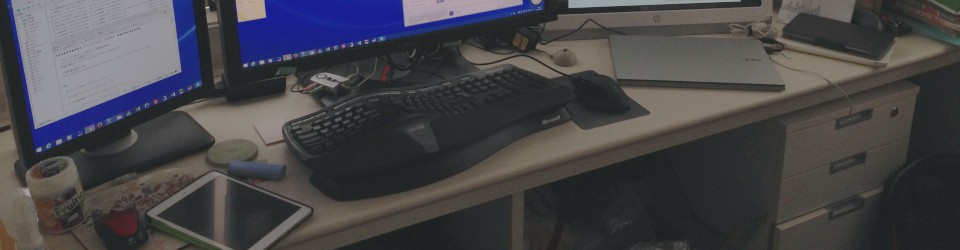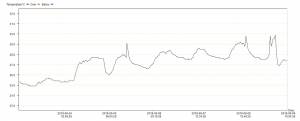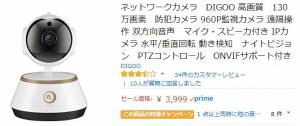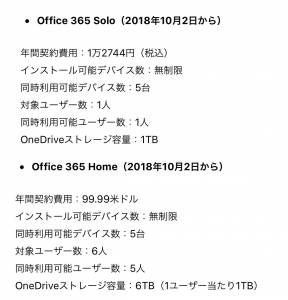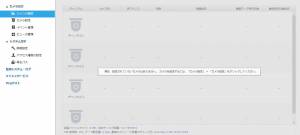ドーム型のカメラを天井に固定するに当たり、以下の4点が必要かな。
・設置場所を確定(点検口の隣)・スペース確保
・天井に厚みが無い場合、裏に当て木がいる(今回は該当)
・電源及びネットワーク経路の確保
・電源&LANケーブル用の穴が必要
・設置場所を確定(点検口の隣)・スペース確保
カメラの設置場所は点検口の周り確定だが、
点検口を基準として、2方向に最低40cm x 40cmのスペースは確保出来た。
問題はレシーバーというかレコーダーの設置場所で、2つの候補があった。
これにはLANのHUBも含む。何故なら電源が必要だからだ。
カメラはPOEを使う為、ネットワークケーブルだけでOk。
レコーダー(QNAP)+HUBの設置候補は、以下の2つ。
・コンプレッサー室
次の2点の理由で断念: 室温が高い&コンクリート密封で無線届かない
・点検口の周り
違う点検口の温度調査よりMax33度、何とかなるかな
・天井に厚みが無い場合、裏に当て木がいる(今回は該当)
ホームセンターで厚さ3cm、30×30の板を2枚、60×30を1枚購入(計1200円ぐらい)
・電源及びネットワーク経路の確保
これが一番大変だ。
ネットワークはネットワークは何とか電波が届きそうなので中継局を設置予定。
問題の電源確保は、購入したワイヤーを駆使して何とか(4mぐらい)確保できた。
現時点では2台のカメラ設置の目処が立った。
あともう1台カメラを設置したいが、それが7m離れた場所だ。
全高さのうち鉄骨が80%を占有しているため、鉄骨の上か下しか空いていない。
しかし下は断熱材が邪魔をしている、上を見ると5cmぐらいの隙間が走っていて、
7m?先まで何とか見えるからここを通してみたい。
ただし、ワイヤーだと下に落ちてしまうため、竿みたいな長い棒が欲しいところ。
ネットで探すと1万円以上、、、う~ん。今後使う予定も無いため購入には抵抗がある。
しばし考える。